如何强制打开公共 Wi-Fi 登录页面(强制门户)
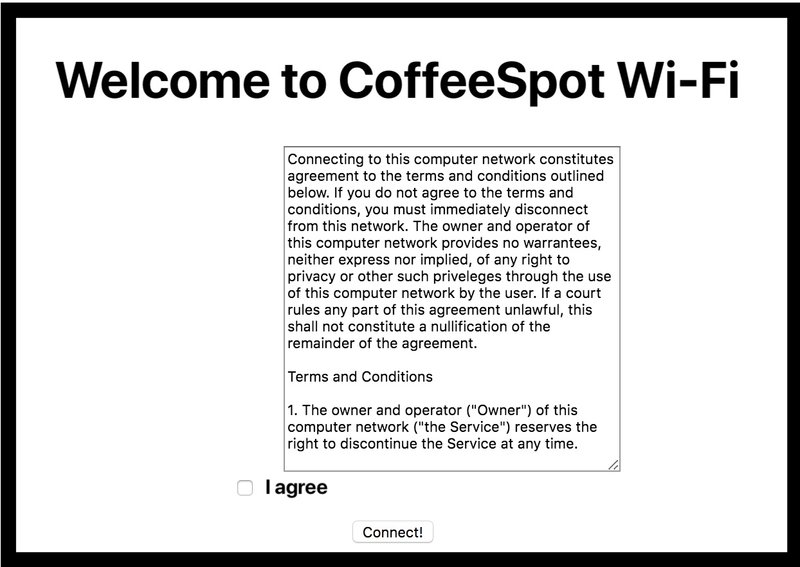
您过去可能访问过某个地方,为了访问本地互联网热点,您连接到路由器,然后出现一个强制网络门户页面,您通常同意访问或输入房间号,或类似的东西。但是,如果您想加入本地 Wi-Fi 网络但强制门户页面未显示怎么办?
我们将介绍一些提示,以便您可以再次强制打开强制门户 Wi-Fi 登录页面,以便您可以登录并访问计算机或设备上的互联网。
这些技巧基本上适用于所有设备,无论是 Mac、iPhone、iPad,还是 Windows PC。
在 Mac、iPhone、iPad 上强制打开强制门户
强制重新打开强制网络门户 wi-fi 登录页面的最简单方法是在您设备上的 Safari 中转到以下 URL:
这应该会立即找到强制门户并强制打开它。
感谢我们乐于助人的读者,他们在评论中留下了这个重要提示!
如果这不起作用,请尝试以下提示。
1:关闭和打开Wi-Fi
有时只需关闭 Wi-Fi,等待几秒钟,然后再次打开它就足以触发强制门户页面再次出现。
在您的设备或计算机上关闭和打开 wifi 后,尝试重新加入网络,然后稍等片刻,让强制门户页面重新出现。
2:重启电脑或设备
如果您关闭 Wi-Fi 并重新打开,并尝试重新加入网络但未成功,请尝试重新启动您的计算机或设备。
您只需将 iPhone 或 iPad 关机后再开机,或重启您的 Mac(或 Windows PC)即可。
3:清除DNS缓存
打开终端应用程序并输入以下命令,然后按回车键:
sudo killall -HUP mDNSResponder
这将在麦克。
稍等片刻,然后尝试再次加入 Wi-Fi 网络,应该会出现强制门户页面。
4:Mac 用户:强制门户页面打开但迷路了吗?
如果您使用的是 Mac 并且有一堆打开的窗口和应用程序,则强制门户登录页面可能已经打开但迷失在打开的窗口海洋中。
在 Mac 上转向 Mission Control 以查看所有当前打开的窗口用三或四根手指在触控板上向上轻扫。这会将 Mac 上当前打开的每个窗口显示为缩略图,您可以在其中找到显示屏上的强制门户登录页面。
–
以上提示是否有助于您在设备上重新启动强制门户页面?您是否找到了另一种登录公共 Wi-Fi 网络、咖啡店 Wi-Fi 或酒店无线网络的解决方案?在下面的评论中让我们知道什么对您有用。
